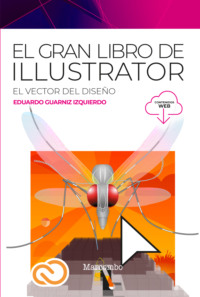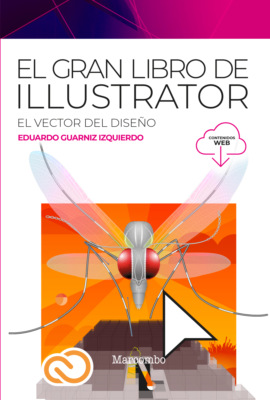Kitabı oku: «El gran libro de Illustrator», sayfa 2
Índice
PRESENTACIÓN
Tributo a Su Ilustrísima
De la mente al dibujo
El libro del acróbata
Convenciones
Capítulo II: MAPA DEL TESORO
1. Borrar el “historial”
2. Configuración esencial
3. Interfaz de la Nube Creativa
4. Guardar como PDF
5. Optimizar el original
Capítulo III: NAVEGACIÓN ADOBE
1. Adobe View
2. El universo de Illustrator
3. Preferencias de Mac
4. Selección básica ([V])
5. Panel de Capas ([F7])
Episodio IV: FORMAS BÁSICAS
1. Herr. Rectángulo ([M])
2. Herramienta Elipse ([L])
3. Formas complementarias
4. Plantilla de dibujo
5. Sinopsis de formas básicas
Capítulo V: TRANSFORMACIÓN
1. La despedida del marco
2. Mover ([V])
3. Escalar ([S])
4. Rotar ([R])
5. Reflejar ([O])
Capítulo VI: TEXTO COMO DELINEADO
1. Conversión a curvas
2. Texto sobre trazado
3. Pares especiales
4. Opciones del trazado
5. Exportar a Illustrator
Capítulo VII: TEXTO COMO RELLENO
1. Atributos de párrafo
2. Lectura y consulta
3. Atributos de guía
4. Interlineados personalizados
5. Ajustes finales
Capítulo VIII: IMAGEN COMO TEXTO
1. Bibliotecas gráficas
2. Distorsión de contenedor
3. Máscara de recorte
4. Trazados de recorte
5. Opciones en línea
Capítulo IX: PLUMA Y SELECCIÓN DIRECTA
1. Remates
2. Uniones
3. Trazados cerrados
4. Dibujar con guías
5. La herramienta Trece
Capítulo X: CALIGRAFÍA BÉZIER
1. Ricitos de oro
2. Los puntos en un círculo
3. Edición básica de trazados
4. Doce puntos en cuatro letras
5. La forma de mi letra
Capítulo XI: PENSAMIENTO VISUAL
1. El mejor camino
2. La forma de la nube
3. Panel de Buscatrazos
4. Panel de Alinear
5. Transformar y combinar
Capítulo XII: LÍNEAS COMPLEJAS
1. Líneas discontinuas
2. Distribución de objetos
3. Herr. Rejilla rectangular
4. Transformación estática
5. Transformación dinámica
Capítulo XIII: FUNDAMENTOS DE COLOR
1. Modo RGB
2. Modo CMYK
3. Modelo HSB
4. Colores predeterminados
5. Edición de plantilla
Capítulo XIV: DEGRADACIONES
1. Volumen con planos
2. Herramienta Degradación
3. Panel de Transparencia
4. Degradación radial
5. Modos de fusión
Capítulo XV: ESFEROIDES
1. Volumen convencional
2. Degradaciones radiales
3. Fusión
4. Malla de degradado
5. Forma libre
Capítulo XVI: APLICACIÓN DE COLOR
1. Trazos degradados
2. Expandir apariencia
3. Fusión múltiple
4. Reelaboración con muestras
5. Reemplazar columna
Capítulo XVII: PROYECTO DE ILUSTRACIÓN
1. Pinceles y Muestras
2. Dibujo plano
3. Elaboración del color
4. Eliminar delineados
5. Enmascarado
Capítulo XVIII: VECTORIZACIÓN
1. Rasterizar y vectorizar
2. Siluetas
3. Luces y sombras
4. Panel Trazado de imagen
5. Fotografía de alta fidelidad
Capítulo XIX: APARIENCIA
1. Transformación dinámica
2. Capas con efecto
3. Niveles de efectos
4. Cuatro operaciones básicas
5. Panel de Estilos gráficos
Capítulo XX: PHOTOSHOP
1. Recortar
2. Tamaño real
3. Niveles no destructivos
4. Edición de trazados
5. Objetos inteligentes
LA CAPTURA DE LO ESENCIAL
1. Antes de entender vectores
2. Capturando ideas
3. Ventajas y desventajas
4. Infografías como ejemplo
5. Aplicaciones principales
Capítulo II Mapa del tesoro
Antes de excavar
Al igual que Star Wars, en términos literalmente prácticos, este libro empieza en el episodio IV pero, citando la célebre obra de Cortázar, este libro es varios libros: el primero, que ya empezó, sigue en la pág.481, donde está el capítulo I; el segundo, en el que realmente comienzan los ejercicios prácticos, continúa en la pág.73; sin embargo, encarecería a leer, como mínimo, el tercer libro: el que prosigue al voltear esta página.
La razón por la que el segundo libro empieza en el episodio IV es que, en general, quienes se aproximan seriamente a un tema cualquiera ya han empezado a familiarizarse con él y, muy comprensiblemente, quieren aplicarlo de inmediato. Respetando esa diversidad de conocimientos previos e intereses, es perfectamente posible saltarse este capítulo y, para quien tenga suficiente intuición (o la haya educado manejando Photoshop, digamos), el peligro es mínimo.
Mi deseo es que todas las páginas del libro sean leídas, antes o después, pues creo que encontrar un mapa del tesoro que diga “Paso nº2: Ir 100 pasos a la derecha; Paso nº3: Cavar 5m” se parece bastante a no encontrar nada, porque hace falta saber cuál es exactamente el punto de partida antes de caminar y excavar. Este capítulo se centrará en que las posibilidades de obtener el mismo resultado en todos los futuros ejercicios –de encontrar el tesoro– lleguen al máximo.
1. Borrar el “historial”
Con la (supuesta) intención de hacerse más útiles, cientos de páginas registran dónde se hace clic, cuánto tiempo se pasa en cada lugar y, problemáticamente, información personal: si se comparte el equipo con alguien, podría bastarle con entrar al mismo servidor de correo –digamos, Gmail– para acceder a la indeterminable cantidad de datos que Google posee sobre uno: un historial puede ser peligroso.
Igualmente, Illustrator guarda información del modo en que es empleado y crea una contradicción de aprendizaje: es esencial experimentar con las herramientas para aprender a manejarlas, como caminar por una ciudad para conocerla, pero podría suceder que uno se aleje tanto de la parte ya conocida que luego cueste regresar a ella; así, si se comparte el equipo, puede complicarse repetir lo ya aprendido.
Por tanto, pocas técnicas son tan útiles como reiniciar Illustrator, un botón para recuperar la virginidad:

[1] Abrir Illustrator.
[2] ⌘K. En los tres programas principales de Adobe, este atajo da a acceso a las preferencias, principal espacio de configuración.
[3] Clic en [RESET PREFERENCES] (resaltado al margen). Al darlo, aparecerá una advertencia ( ): es necesario salir del programa para reiniciar las preferencias, acción que se ofrecerá automáticamente a continuación.
): es necesario salir del programa para reiniciar las preferencias, acción que se ofrecerá automáticamente a continuación.
[4] Clic en [OK] para cerrar el cuadro de diálogo.
[5] Clic en [RESTART NOW] (reiniciar ahora).
El botón apareció primero en Photoshop; la combinación de teclas es todavía el único camino en InDesign.
No es ocioso haber colocado como primer paso “Abrir Illustrator”: hasta el año 2020, el botón del paso [3] no existía y había que valerse de una odiosísima combinación de teclas2 una fracción de segundo después de abrir el programa.
Así, hasta Illustrator 24.0.2, había que presionar las tres teclas modificadoras casi inmediatamente después de abrir el programa, pero era odioso porque no se podían presionar las teclas antes de abrir el programa, ni al mismo tiempo: tenía que ser, digamos, medio segundo después. Era doblemente odioso porque había que esperar a tener el programa abierto para saber que se había hecho correctamente.
Odioso y todo, reiniciar las preferencias es una técnica fundamental.
Cuanto más haya configurado mi programa, más odioso (triplemente) repetir cómo prefiero que funcionen determinadas herramientas, cuadros de diálogo, paneles, etc. Pero es un recurso que permite experimentar mientras se aprende –yo sigo aprendiendo, el programa cada día es más complejo– porque así se recuperarán los valores de fábrica del programa, como si acabara de instalarse, si no está claro qué fue lo que cambié o… qué pudo haber cambiado la persona con quien comparto el equipo.
2. Configuración esencial
El primer paso después de reiniciar las preferencias es configurar aquellas de cuya inmediata utilidad uno está convencido. Claro, si recién se está aprendiendo, no hay convicción posible, pero voy a proponer y justificar algunos cambios esenciales.

[1] ⌘K. Aunque las preferencias controlan muchísimas cosas, la que con más frecuencia se cambia será la relacionada con el teclado (Keyboard, para recordar el atajo), pues ella determina cuánto se desplaza un objeto activo cada vez que se presiona una flecha de dirección. Ese valor puede precisarse en centímetros (cm) o pulgadas (in, inches), que cambiarán automáticamente a puntos (pt). Prefiero milímetros (al margen, arriba) porque suele ser innecesario escribir el signo decimal que, según el sistema o país, puede ser punto o coma.

[2] Clic en el segundo panel del cuadro de diálogo ([a] al margen) y dejar en blanco la casilla de la Pluma (Pen tool, [b]). Aunque para un aficionado la liga (que se desactiva con esta casilla) puede ser una referencia de dibujo, un profesional la ve como una indicación de cómo no se debe emplear la herramienta en que se centran de dos de los capítulos principales del libro (cfr. cap.IX-X).

[3] Clic en la cuarta sección y elegir la unidad. Es recomendable trabajar con milímetros solo como unidad general: textos (type) y, sobre todo, delineados (stroke) son preferibles en puntos.3

[4] Clic en la categoría Performance ([a] al margen), verificar que esté activo el rendimiento GPU ([b]) y desactivar el zoom animado ([c]). Siempre que el equipo cuente con una unidad gráfica de procesamiento (GPU), su potencia superior será explotada por Illustrator; sin embargo, aunque el zoom animado puede ser más atractivo, es más lento e impreciso que la opción que se sugerirá al hablar de navegación (cfr. III.2).
[5] Revisar las demás secciones y, al final, dar clic en [OK] para cerrar el cuadro de diálogo de preferencias.
Podría decirse que las aquí mencionadas son las preferencias verdaderamente esenciales pero, a lo largo del libro, se presentarán otras, según los temas a las que ellas afectan. Personalmente, hago al menos diez cambios en las preferencias que tengo anotadas para poder rehacerlas rápidamente al inicio de cada aplicación práctica: así trato que garantizar que, desde un punto de partida claramente definido, los ejercicios, que siempre tienen los pasos numerados, lleguen a un lugar preciso.
3. Interfaz de la Nube Creativa (CC)
Un cocinero, un electricista y un agricultor pueden servirse de un cuchillo pero, ciertamente, un cucharón le serviría de poco a un electricista, un destornillador no sería prioritario para un agricultor, y menos una pala para un cocinero. Con esa lógica, y teniendo en cuenta que hay usuarios muy diferentes –desde la preprensa hasta la ilustración, desde el papel hasta las pantallas–, Illustrator colecciona sus más de cuarenta paneles y sus más de ochenta herramientas en grupos distintos, llamados espacios de trabajo.
[1] Window > Workspace > Essentials Classic (Ventana > Espacio de trabajo > Clásico esencial).
[2] Window >Workspace > Reset Essentials Classic (Ventana > Espacio de trabajo > Reiniciar Clásico esencial). Este comando garantiza que el espacio de trabajo constará de los elementos que se observan a continuación: [a] Barra de menú, [b] Marco de aplicación (únicamente en Mac), [c] Panel de Control, [d] Caja de Herramientas, [e] Ventana de documento y [f] Paneles. Toca revisarlos.

[3] File > New… (Archivo > Nuevo…). Es importante notar dos detalles: primero, que este comando tiene el atajo estándar ⌘N, y segundo, que el comando termina en puntos suspensivos, los que indican que el archivo nuevo no se creará directamente, sino que se deberá configurar en un cuadro de diálogo (no emplear el atajo permitió decir lo segundo).
[4] Clic en la categoría Impresión (Print, [a] abajo) y, a continuación, clic en [CREATE] ([b]) para crear el documento nuevo. Conviene observar que, junto con cine y video, dispositivos móviles, red mundial, impresión, arte e ilustración son los destinos principales de Illustrator; pero, como los archivos vectoriales, por definición, pueden cambiar de medida, hay un mejor modo de crear un documento.

[5] ⌘W (File > Close / Archivo > Cerrar).
[6] ⌥⌘N. Si se añade [⌥] al atajo de crear documento nuevo, este se crea directamente, sin tener que configurarlo. Así, literalmente, la tecla Opción4 permite optar a los cuadros de diálogo: si, de forma predeterminada, estos se presentan, [⌥] los ignora; si la acción se ejecuta de inmediato, [⌥] permite configurarla en un cuadro de diálogo. Conviene resaltar, ⌥⌘N crea el archivo directamente y ya no es un atajo: no hay otra forma de ejecutar esta realmente útil operación.

[7] [L]. La caja de Herramientas, ubicada a la izquierda ([c] arriba), presenta ochenta y seis herramientas y da acceso a las esenciales de ellas con una sola letra, relacionada con su nombre en inglés (cfr. pág. XIV): la Elipse se activa con la “L”, según su pronunciación. Debe notarse que, puesto que las herramientas están agrupadas en veintiocho casillas, hacer clic en el triángulo situado debajo y a la derecha del icono (resaltado al margen) despliega un menú con aquellas herramientas relacionadas por su función, en el que puede escogerse con el mouse; el icono cambia a la última utilizada, pero el atajo va directamente a la Elipse (aun si no es visible).

[8] En la ventana de documento, clic y arrastrar para crear una elipse. Debe notarse que, de inmediato, el panel de Control, en la parte superior ([a], página opuesta) y el panel de Propiedades ([b]) cambiarán para ofrecer las opciones más relevantes para el objeto activo, la elipse.
[9] ⇧[F8] (Window >Transform / Ventana >Transformar). En uno de los pocos atajos con las teclas funcionales,5 el panel de Transformación, además de ser flotante (los anteriores están acoplados), muestra la ventaja de los paneles dedicados: siempre muestran lo mismo (o no muestran nada). Haciendo clic en la flecha de doble sentido (resaltada al margen), puede darse a este panel a cuatro tamaños distintos (según las líneas al margen); sobre el título del panel se puede dar clic para arrastrarlo a cualquier lugar en que resulte más útil.

[10] Clic en el icono de relleno degradado, en la parte inferior de la caja de Herramientas ([f], página opuesta). Puede notarse que tanto el panel de Control como el de Propiedades cambian su aspecto para mostrarme opciones… según lo que Illustrator estima que yo voy a necesitar. Pero el único que sabe lo que yo voy a querer utilizar soy yo (y, a veces, ni yo), por lo que, con lo útil que es el panel de Control, al ser sensible al contexto, se pasa de inteligente y cambia el orden en que presenta las opciones y ocupa más espacio (en mi opinión, esto condena al panel de Propiedades, que ocupa todavía más espacio). De hecho…
[11] [ ]. Por sí sola, la tecla de Tabulación oculta todos los paneles y la caja de Herramientas. Este atajo es lo que se llama un interruptor (toggle) pues, si se vuelve a presionar la misma tecla, se recuperará todo lo ocultado. Así, quienes trabajamos en equipos portátiles (pantallas de menos de 15”, típicamente), utilizamos este atajo decenas de veces por sesión, para ocultar todo (y examinar el trabajo) o mostrarlo todo (y seguir trabajando).
]. Por sí sola, la tecla de Tabulación oculta todos los paneles y la caja de Herramientas. Este atajo es lo que se llama un interruptor (toggle) pues, si se vuelve a presionar la misma tecla, se recuperará todo lo ocultado. Así, quienes trabajamos en equipos portátiles (pantallas de menos de 15”, típicamente), utilizamos este atajo decenas de veces por sesión, para ocultar todo (y examinar el trabajo) o mostrarlo todo (y seguir trabajando).

[12] Al extremo superior derecho de la ventana de Illustrator,6 clic en los espacios de trabajo (al margen) para seleccionar las opciones predeterminadas y, así, observar cómo diferentes espacios activan diferentes paneles, en posiciones y tamaños distintos. Es interesante notar que las Herramientas se limitan a menos de la mitad en todos los espacios, excepto en el clásico. ¿La mitad?

[13] Clic en la flecha doble hacia afuera («, resaltada) para contraer las Herramientas a una sola columna. Aunque oficialmente Adobe coincide con que las herramientas esenciales de Illustrator son menos de dieciséis (si yo creara mi propio espacio de trabajo, en efecto, partiría de esta caja reducida), esta flecha ahorra espacio en pantalla sin restringir el acceso al programa en su integridad.
[14] ⌘S (File > Save / Archivo > Guardar). Dar nombre (original.ai) y ubicación.
[15] En las opciones, verificar la versión más actual ([a]) y la compresión ([b]).

Este archivo será referencia para el ejercicio siguiente (detalles en las opciones de guardar), pero conviene notar que el título de este subcapítulo no es “interfaz de Illustrator”, sino “interfaz Nube Creativa”: la mayor fortaleza de los programas de Adobe es que funcionan de forma muy similar; así, tanto en Photoshop como en InDesign es plenamente válido lo revisado en estas páginas y así resumido:
En vez de panel de Control, Photoshop tiene barra de Opciones pero casi lo único que cambia es el nombre: funciona igual.
[1] Los principales comandos de la barra de Menú tienen atajos que pueden modificarse con el teclado (como crear con ⌘N y crear predeterminado con ⌥⌘N).
[2] Las principales herramientas se activan con una letra (las esenciales son idénticas, con los mismos iconos, en InDesign; la mayoría, también en Photoshop).
[3] El panel de Control es la principal instancia de configuración del programa y cambia según la operación en curso; es sensible al contexto y multitarea.
[4] Aunque menos inteligentes, los paneles son más predecibles y, al ocuparse de una sola tarea, ocupan menos espacio, por lo que pueden usarse flotantes (cfr. cap.II.5).
[5] Se puede experimentar con la interfaz; basta seleccionar un espacio de trabajo y reiniciarlo (primeros dos pasos del ejercicio) para colocar todo en su sitio original.
4. Guardar como PDF
Tal como no existe una única configuración del programa (preferencias) ni de su aspecto (interfaz), no hay un solo modo de guardar archivos; como en la página precedente, la forma predeterminada de guardar supone gran compatibilidad pero mayor ineficiencia, potencialmente, por lo que el siguiente flujo de trabajo conservará ambas ventajas.

Así, el menú de versión permite dar al archivo, con formato de Illustrator 2020 (válido desde noviembre de 2019), compatibilidad con Illustrator 3 (1990). Si este ha de ser editado por un colega o cliente, debe consultarse qué versión requiere, pero lo más recomendable es siempre guardar un original: la primera opción del menú (resaltada).
Sin duda, más típico que entregar un archivo editable de Illustrator es crear una copia en PDF, formato cuya mayor compatibilidad es apenas una de sus muchas ventajas.
[1] ⌘O (File > Open / Archivo > Abrir). Abrir el archivo guardado en el ejercicio anterior (original.ai).

[2] ⇧⌘S (File > Save as / Archivo > Guardar). Tal como [⌥] da una variante al crear un documento, añadiendo [⇧]7 al atajo de guardar se puede crear una copia con otro nombre ([a] al margen), en otro lugar ([b]) y, aquí, en otro formato, el PDF (adjuntar.pdf, [c]).
[3] En el menú resaltado, elegir Smallest file size. Este cuadro de diálogo tiene decenas de opciones: la preconfiguración de Tamaño reducido agrupa las ideales para enviar el archivo como adjunto de correo electrónico (por eso “adjuntar.pdf”).


[4] Marcar la casilla [√] No mostrar de nuevo (Don’t show again) y clic en [OK]. Puesto que el objetivo (en especial, para enviar por correo un archivo) es obtener el menor tamaño posible de archivo, no tiene sentido verificar la casilla que, según Illustrator recuerda, se ha desactivado ([b] arriba).
[5] ⌘W (File > Close / Archivo > Cerrar).
[6] ⌘O (File > Open). De la carpeta del capítulo, abrir “garabato.ai”. A diferencia de la elipse que guardada en PDF, este archivo contiene fotografías, las que suponen un manejo cuidadoso en Illustrator.
[7] Repetir el paso [2] (imprimir.pdf).

[8] En el cuadro de diálogo, seleccionar High quality print ([a] abajo) y dejar en blanco la casilla Preserve Illustrator… ([b]); al hacerlo, la preconfiguración indicará (modified), pero esa modificación hará que el PDF tenga un tamaño menor –siempre que se cuente con un original en Illustrator, esta secuencia será la más recomendable– y no impedirá que el archivo resultante tenga, como indica el nombre, calidad suficiente para una impresión de alta calidad. Ahora bien, se puede demostrar por qué una imagen incluida requiere opciones distintas con unos pasos repetidos.
[9] Reabrir el archivo (pasos [5]-[6]) y guardarlo como PDF de tamaño reducido (pasos [2]-[3]).



[10] Abrir los archivos creados en PDF utilizando cualquier aplicación apropiada (por ejemplo, Adobe Reader o Vista previa en Mac). Los tres archivos podrán mostrar perfectamente las líneas vectoriales, pero los detalles de la foto sufren. Así, la compresión de baja calidad ([a] al margen) hace que el archivo ocupe poco espacio, pero vuelve ilegible el texto,8 en la parte inferior derecha de la ilustración; al costo de un tamaño mayor, los ajustes de alta calidad producen un PDF apto para impresión masiva, tal como se observa en la segunda imagen ([b]), impresión que puede ser realizada en Mac o PC, sin requerir ningún programa particular, de ninguna versión, ni fuentes, ni vínculos (son las ventajas del PDF); para llegar a la tercera ([c]), con toda la perfección de detalle que se espera de Illustrator, tendría que modificarse el apilamiento de los objetos, según se revisará en el capítulo siguiente (cfr. cap.III.5).
[11] Repetir nuevamente los pasos [5]-[6] para reabrir el archivo “garabato.ai”.
[12] ⇧⌘S (File > Save as). Guardar el archivo con un nombre distinto al original (official.ai).
[13] En el cuadro de diálogo, verificar [√] Create PDF compatible (resaltada). Aunque es excelente, la compatibilidad de PDF no es indispensable en todos los casos.

[14] En el sistema operativo, observar la diferencia entre el tamaño del archivo original y el que acaba de guardarse: el nuevo archivo es hasta ciento cuarenta veces más grande. Para mejor comprender la absurda diferencia, debe considerarse que el original contiene dos fotos: la plantilla de dibujo en TIFF (que pesa apenas 1,2 Mb) y la toma original, sin retocar, en JPEG. Sin embargo, los archivos de píxeles son tan pesados que tienen esos tamaños reducidos gracias a la compresión ya aplicada.9 Un ejemplo lo dejará más claro.
[15] ⌥⌘N. Crear un archivo nuevo, sin configurarlo.


[16] ⇧⌘P (File > Place / Archivo > Colocar). De la carpeta del capítulo, seleccionar “img_2427.jpg”; observar que la foto apenas ocupa 1,6 Mb.
[17] Al cargarse el puntero que se resalta al margen, arrastrarlo para darle un tamaño a la imagen en el documento. Se puede notar que la foto original es lo suficientemente mala como para que un reflejo de luz reviente en la esquina superior izquierda y las sombras de mis manos sosteniendo el teléfono opaquen el resto (una foto pésima puede ser una excelente plantilla).
[18] Repetir los pasos [12]-[13] para guardar el archivo con la compatibilidad PDF. Si se coloca una fotografía, guardar con la compatibilidad PDF hace crecer el tamaño de archivo irracionalmente, incluso si no hay ningún elemento adicional. Evidentemente, Illustrator no es eficiente para comprimir fotografías y la razón es igual de evidente: no es un programa de edición fotográfica, sino de dibujo vectorial.

[19] En el panel de Control, clic en [EMBED] ([c] al margen), con el cual se incrustará la imagen en el archivo de Illustrator. El valor de resolución ([b]) dependerá del arrastre en el paso [17]: cuanto más pequeño el arrastre, mayor la resolución,10 ya que la información se distribuirá en un menor tamaño.
[20] Repetir los pasos [12]-[13] para comparar. Debe notarse que el tamaño del archivo crece más del doble, aunque en este caso el documento contiene, en sí mismo, todo lo necesario para imprimir: en los casos anteriores, además del archivo de Illustrator, era necesario también el JPEG.
[21] En el panel de Control, clic en el nombre del archivo ([a]), en el menú emergente, seleccionar la opción de Relink (Revincular) y, a continuación, ubicar el archivo original (img_2427.jpg) de la carpeta del capítulo. Toca cerrar la propuesta respecto del flujo de trabajo.
[22] ⇧⌘S. Por penúltima vez, guardar el archivo con formato de Illustrator (ordenado.ai) en la misma carpeta en que se encuentra la foto, evidentemente, con la casilla de compatibilidad en blanco. Las conclusiones son claras.
A, de All, selecciona todo; la lógica vale para copiar, agrupar, ocultar, unir, nuevo, abrir, imprimir, reglas, salir, reglas y guardar.
[23] ⌘A (Select > All / Seleccionar >Todo).
[24] [ ] (Edit > Clear / Edición > Eliminar).
] (Edit > Clear / Edición > Eliminar).
[25] ⇧⌘S. Por última vez, guardar el archivo y mantenerlo abierto para el ejercicio siguiente. Es importante observar el tamaño del archivo, completamente vacío.

Si estos problemas aparecen con una simple foto de aficionado, puede calcularse cuánto crecerán con fotos profesionales, de alta resolución. Para resumir todo lo anterior en dos líneas: ¿por qué crear un archivo compatible con PDF… cuando puedo crear un PDF? Si el documento tiene fotos, debe renunciarse a trabajar con un archivo único, aunque parezca conveniente, pues este crecerá disparatadamente. Desde luego, trabajar con múltiples archivos exige orden y organización en carpetas, para aprovechar las ventajas de cada formato y cada programa.
Sin imágenes, no hace falta un PDF y, entonces, debe verificarse siempre la compatibilidad (si el archivo crece, lo hará marginalmente) por lo que, está claro, todo el material del libro sigue estos criterios, para un tamaño óptimo. Ahora bien, conviene dejar abierto el último archivo, supuestamente vacío, porque si hay algo que evidentemente no tiene, es un tamaño óptimo, por causas que resolveré a continuación.